雖然舊版樣式還能持續運作一段時間,但建議您盡快完成更新。
地圖樣式改用新版樣式設定後,請先在樣式編輯器中檢查後再發布,以免更新樣式對自訂樣式造成任何不必要的影響。
請查看地圖樣式,若看到標示「有可用的更新」,代表該樣式需要更新。
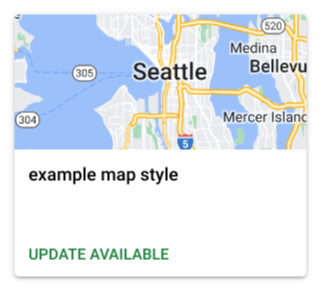
如想瞭解新版樣式設定有哪些異動,請參閱「地圖項目變更」一文。
預覽新版基本地圖樣式
「雲端式地圖樣式設定」已提供新版樣式預覽功能,連最新版的基本地圖樣式也可預覽。新版基本地圖內建全新調色盤 (與 Google 基本地圖採用的一樣),而且提升了地圖體驗,並改善服務的可用性。
如想預覽新版基本地圖套用現有地圖樣式的效果,請按照「更新地圖樣式」的說明操作。
與舊版的差異
最新版不支援:
以上傳的 JSON 樣式建立新樣式。如需替代方案,請參閱「匯入 JSON 樣式」。
Google 樣式範本。現在所有新樣式一開始都是採用基本地圖樣式。
更新地圖樣式
地圖樣式更新完成後,新版地圖樣式會覆寫舊版,並儲存為未發布的草稿。但有一個例外狀況,就是更新舊版樣式。這是指新版地圖樣式從舊版樣式複製而來,並套用新版的基本地圖樣式設定。
開啟有可用更新的地圖樣式。
在畫面頂端選取「有可用的樣式更新」下方的「預覽」,開啟基本地圖預覽畫面。
如果是非舊版地圖樣式,請選取「更新」進行地圖樣式更新。更新的影響如下:
- 建立新的地圖樣式草稿版本。
- 將舊版地圖樣式更新為新的地圖樣式。

如果是舊版地圖樣式,請選取「複製」。複製舊版地圖樣式的影響如下:
- 將舊版地圖樣式複製到新地圖樣式。
地圖 ID 與舊版樣式維持原有連結。
您需要手動將複製的新樣式連結至先前的地圖 ID 和資料集。
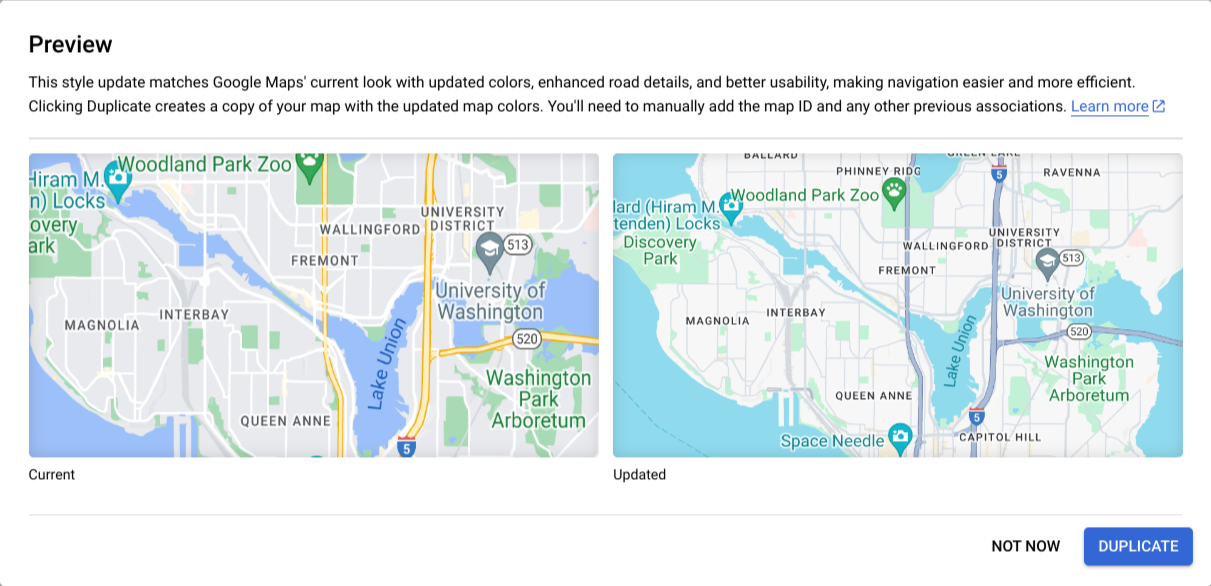
更新完成後,請開啟更新後的地圖樣式草稿版本,檢查是否運作正常。詳情請參閱「查看新版地圖樣式」。
如果滿意新版樣式,即可在樣式編輯器中發布。
查看新版地圖樣式
如要查看新版地圖樣式,請執行下列操作:
在樣式編輯器中,開啟更新後的地圖樣式草稿版本。
有自訂樣式的地圖項目會以實心藍點標記。展開所有地圖項目可查看所有變更。
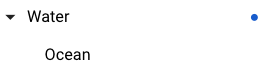
在下列區域查看有自訂樣式的所有地圖項目:
地圖項目:請確認舊版地圖項目已移至對應的新版地圖項目。
地圖樣式設定:確認預覽地圖的顏色、顯示設定和其他樣式設定功能都正常。
使用新版地圖項目:看看有沒有其他更準確 (或詳細) 且符合需求的地圖項目。
視需要調整新版地圖樣式,然後進行測試。
如果滿意新版地圖樣式,即可在樣式編輯器中發布。
匯入 JSON 地圖樣式
最新版雲端樣式設定不支援匯入 JSON 地圖樣式。 有些使用者選擇不採用新版雲端樣式,且仍保有舊版樣式,這時可採取以下因應方式:將 JSON 樣式匯到舊版樣式編輯器,再進行更新。
在樣式編輯器中選取「建立樣式」,然後點選「停用」,即可開啟舊版樣式編輯器。
按照「匯入 JSON 樣式」一文的操作說明建立舊版地圖樣式。
更新匯入的 JSON 地圖樣式。詳情請參閱「更新地圖樣式」。
